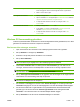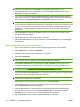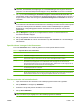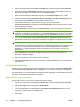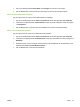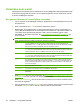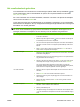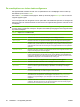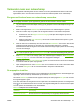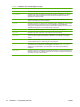HP CM8060 / CM8050 Color MFP with Edgeline Technology - User Guide
Een fax annuleren tijdens het scannen 1. Druk op Stoppen. Het scherm Taakstatus wordt geopend en er wordt een
bericht weergegeven waarin wordt bevestigd dat de taak is geannuleerd.
2. Raak OK aan om door te gaan.
Een uitgaande fax annuleren 1. Raak op het beginscherm Taakstatus aan.
2. Open in het tabblad Actief vervolgkeuzelijst Soort taak selecteren en selecteer
Uitgaande faxen of Verzendtaken en uitgaande faxen.
3. In de lijst met taken selecteert u de taak en vervolgens raakt u Taak
annuleren aan.
Een inkomende fax annuleren 1. Raak op het beginscherm Taakstatus aan.
2. In het tabblad Actief opent u vervolgkeuzelijst Soort taak selecteren en
selecteert u Kopiëren, afdrukken, inkomende faxtaken.
3. In de lijst met taken selecteert u de taak en vervolgens raakt u Taak
annuleren aan.
Windows PC-faxverzending gebruiken
Indien de systeembeheerder de Windows PC-faxverzendingssoftware heeft geïnstalleerd, kunt u deze
gebruiken om faxberichten vanaf een computer te verzenden.
Een fax naar één ontvanger verzenden
1. Open het document dat u wilt faxen in het softwareprogramma waarin het is gemaakt.
2. Klik op Bestand en vervolgens op Afdrukken.
3. Selecteer in de lijst met printers de faxdriver voor verzenden.
4. Klik op OK of Afdrukken.
OPMERKING: Klik op de knop waarmee een document naar het apparaat wordt verzonden. De
naam van deze knop is mogelijk niet in alle softwareprogramma's hetzelfde.
5. Onder Faxen verzenden aan in het dialoogvenster Fax verzenden typt u de naam van de
ontvanger, het faxnummer en de bedrijfsnaam. Het faxnummer is de enige verplichte invoer.
OPMERKING: Zie Speciale tekens invoegen in het faxnummer op pagina 35 voor een lijst met
speciale tekens die u kunt gebruiken in het tekstveld Faxnummer.
6. Klik op Toevoegen aan telefoonboek om de gegevens van de ontvanger toe te voegen aan het
telefoonboek voor faxverzending. Deze stap is optioneel.
OPMERKING: Klik op Velden wissen om alle tekens in de tekstvakken Naam ontvanger,
Faxnummer en Bedrijfsnaam te verwijderen.
7. De standaard voorbladgegevens worden onder Aan fax toevoegen in het dialoogvenster Fax
verzenden weergegeven. U kunt de voorbladgegevens voor elke afzonderlijke faxtaak wijzigen.
8. Als de factuurcodefunctie is ingeschakeld en de systeembeheerder deze bewerkbaar heeft
gemaakt, typt u de factuurcode onder Factureringsinformatie in het dialoogvenster Fax
verzenden. U kunt de factuurcode voor elke afzonderlijke faxtaak wijzigen.
9. Klik op Verzenden om de fax met de standaardinstellingen te verzenden.
NLWW Faxen 33